Dropbox zálohuje 2 koncerty souborů online zdarma

Na rozdíl od Mozy, který zálohuje vaše data pouze do datového centra Mozy, Dropbox ALSO také záloha nebo synchronizace vaše data do jakéhokoli jiného počítače kde jste nainstalovali software Dropbox bez ohledu na operační systém (MAC, Windows, iPhone Mobile, Android Mobile). Kromě toho můžete také použít Dropbox podíl data / soubory / obrázky atd.… s ostatními uživateli Dropboxu nebo kdokoli, kdo má webový prohlížeč. To je skvělé pro babičku, která chce vidět nejnovější obrázek babiček.
Upřímně řečeno, Dropbox je opravdu opravdu cool, což jepravděpodobně proč je to jedna z mých oblíbených aplikací všech dob. Upřímně mi to připomíná spoustu jedné z mých starších oblíbených aplikací s názvem Foldershare nebo Windows Live Sync, které používám od roku 2007ish ??? Stejně jako Foldershare byl / je, umožňuje pouze SYNC soubory mezi počítači. Dropbox to také dělá, ale také zálohuje vaše data v cloudu a zpřístupňuje je odkudkoli pomocí webu Dropbox a webového prohlížeče. i když jsou všechny počítače s daty offline.
Díky Dropboxu získáte nejlepší plemeno pro online zálohování s funkcemi, které zahrnují:
- Kompatibilní s MAC a Windows
- Vaše data jsou v případě katastrofy zálohována do „cloudu“ (požár, krádež atd.…)
- Vaše data jsou před odesláním do Dropboxu šifrována (Šifrování není tak dobré jako Mozy, ale je to lepší, než vůbec nešifrované)
- Vaše data jsou SYNC v reálném čase s ostatními počítači (Windows nebo MAC)
- Snadno sdílejte / synchronizujte svá data s ostatními uživateli Dropboxu
- Snadno sdílejte svá data a fotografie s kýmkoli pomocí webového prohlížeče (budete jim muset zaslat soukromou / jedinečnou adresu URL)
- Plný přístup k vašim datům z jakéhokoli počítače pomocí webového prohlížeče na dropbox.com
Opravdu velmi groovy! Zde je rychlá ukázka videa, která vysvětluje několik dalších podrobností o službě Dropbox. Pokud si však chcete přečíst všechny funkce Dropboxu a dostat se do toho, podívejte se sem na stránce s funkcemi Dropbox.
Stejně jako jakékoli jiné profesionální online úložištěslužby, Dropbox má skvělé zásady ochrany osobních údajů. Pokud vás však soukromí zajímá, můžete se vyhnout veřejné složce v Dropboxu, protože veškerý tam vložený obsah je v zásadě „na drapáky“ na celý internet.
Dobře, teď pojďme dělat moje nové oblíbené cvičení, Drop-box! (…jo já vím)
Jak ukládat všechny soubory a data online pomocí neuvěřitelné synchronizační technologie Dropboxu
1. Stažení the Dropbox instalační program klienta. https://www.dropbox.com/
Získejte tím kopii odkaz na doporučení místo toho a Dropbox vám dá Bonus 250 MB z volný, uvolnit prostor.
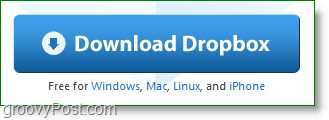
2. Po dokončení stahování Start the Dropbox instalátor.
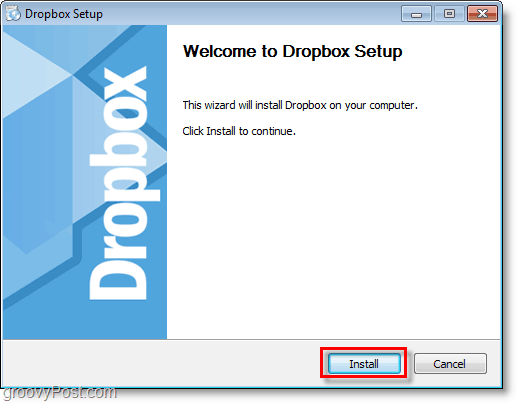
3. Pokud jste úplně nový Dropbox, Klikněte na Nemám účet Dropbox. Pak Klikněte na další.
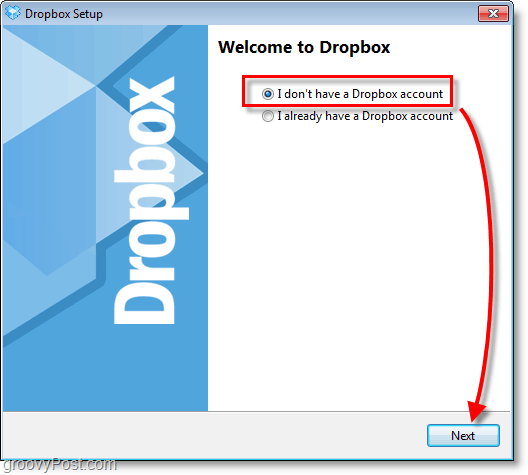
4. Type některé informace pro zobrazená pole. Šek box pro Souhlasím s Podmínkami Služby, pak Klikněte na další.
Nezapomeňte, že se to zobrazí ve vašem profilu Dropbox, ale můžete jej později změnit.
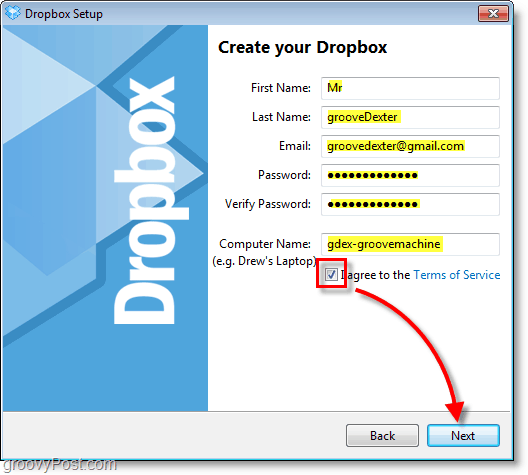
5. Vybrat vaše přání Velikost schránky což bude pravděpodobně Zdarma 2 GB box. Klikněte na další pokračovat.
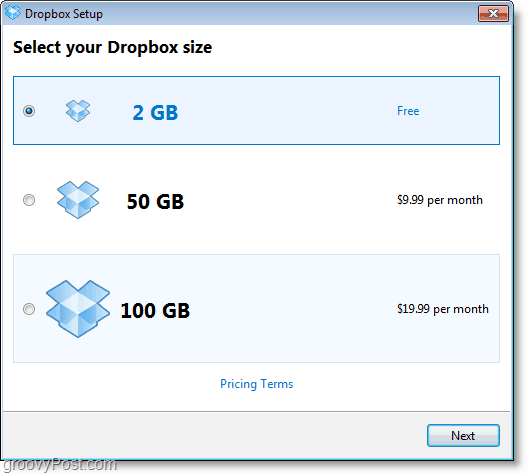
6. Odtud můžete projít 4-dílný „tour“ torial a dozvědět se několik tipů o Dropboxu, nebo Přeskoč to.
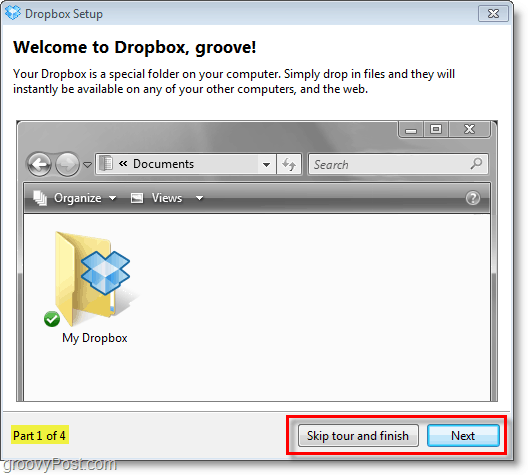
Co se zbývá udělat ohledně instalace, je několik jednodušších, ale důležitých možností.
Dropbox vytvoří na internetu synchronizovanou složkuv počítači a jakmile do této složky vložíte soubory, budou okamžitě zašifrovány a zálohovány do online úložného systému Dropbox a do jakékoli jiné schránky Mac / Windows, do které jste Dropbox nainstalovali. Je to tak jednoduché. Jak již bylo řečeno, přečtěte si další informace o službě.
7. Nakonfigurujte několik posledních možností pro nastavení Dropbox a poté Klikněte na Dokončit.
Poznámka: Dropbox zástupce na ploše nedělá nic kromě spuštění služby Dropbox, pokud není spuštěna.
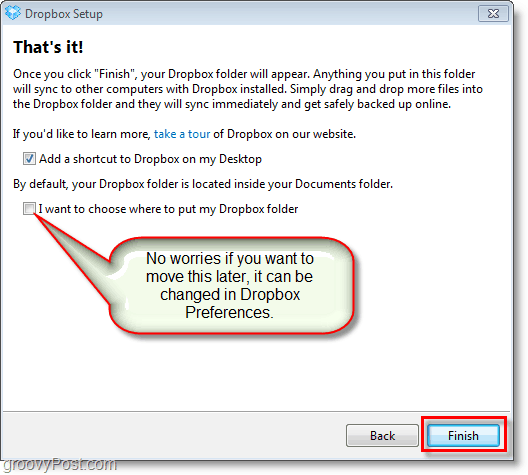
Nyní jste s instalací hotovi, pokud jsteMyslel jsem, že je to jednoduché, pak si myslel, že je to tak. Zbytek funkce Dropboxu má tendenci následovat tento vzorec, a proto ho groovy tým miluje.
Pojďme se podívat do Dropboxu (Ukázkový čas!)
Dropbox usnadňuje zálohování a synchronizaci souborů do online úložiště. Funguje to jako každá jiná složka ve vašem systému. Ve Windows je to tak jednoduché jako Tažení soubor a Shazování přímo do vašeho Můj Dropbox nebo ji můžete přímo uložit pomocí libovolné aplikace, ve které již pracujete.
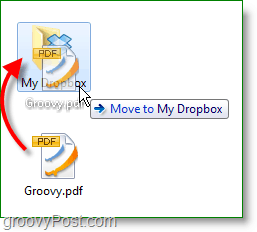
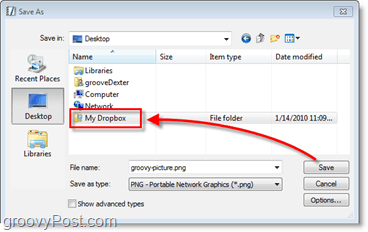
Vnitřek složky Dropbox bude vypadat stejnějako každá jiná složka v počítači. Budeme tomu říkat pouze místní Dropbox. Místní Dropbox může vypadat normálně, ale každý soubor, který je zde umístěn, je automaticky a okamžitě synchronizován mezi počítačem a online úložiště Dropbox.
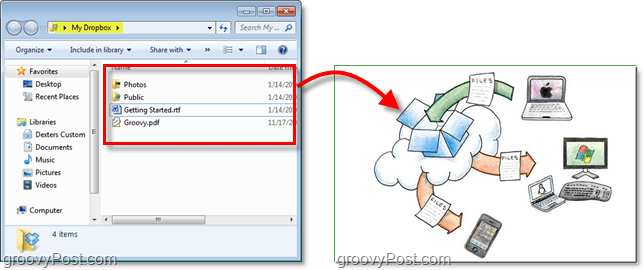
Pokud chcete zobrazit a spravovat Dropboxbez vaší místní složky Dropbox to můžete udělat online na webu Dropbox. Přihlašovací údaje jsou umístěny v pravém horním rohu stránky, pouze informace o účtu, které jste dříve vytvořili a jste v něm.
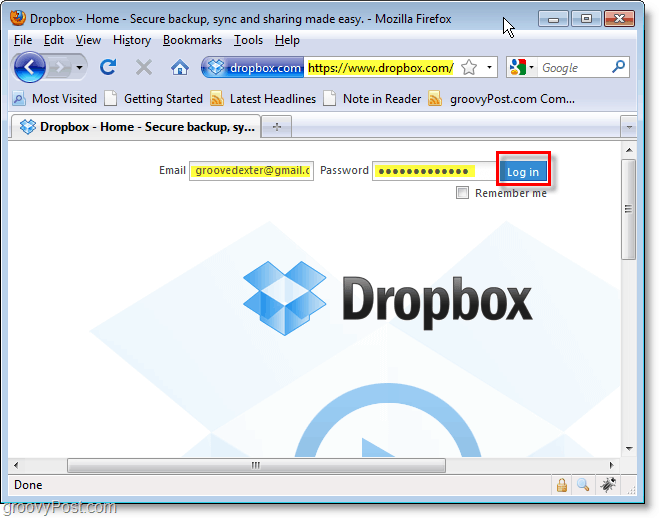
Z Soubory kartu můžete spravovat veškerý obsah Dropboxu. Zjistíte, že se tento online Dropbox dokonale synchronizuje se složkou v počítači a můžete dokonce ukládat do své složky, zatímco je toto okno otevřené, abyste mohli sledovat nové soubory. Sdílet složku a Sdílení tlačítka jsou moje nejoblíbenější.
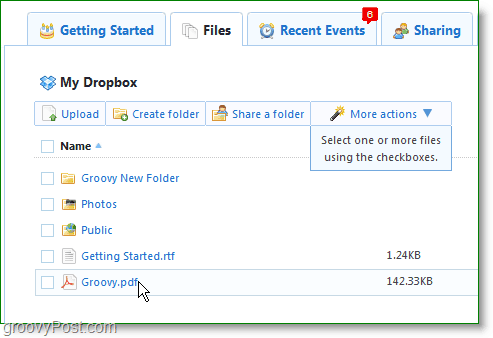
Klikněte na the Sdílet složku se otevře dialogové okno sdílení v okně. Odtud můžete Vytvořit novou složku nebo Vybrat aktuálně existující. Dropbox nemá možnost sdílet jednotlivé soubory, takže mějte na paměti, že bude sdílen veškerý obsah složky.
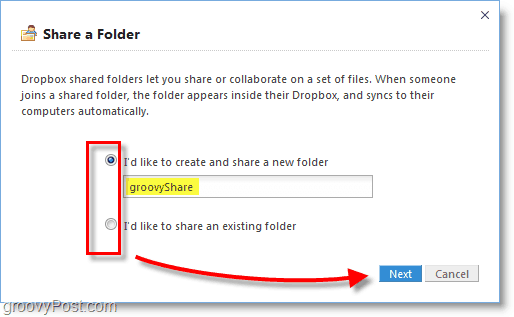
V dalším kroku můžete zadat tolik e-mailůadresy, jak se vám líbí, a pozvěte lidi, aby si prohlíželi a přispívali do vaší složky Dropbox. Pokud omylem sdílíte soubor s nesprávnou osobou, můžete snadno Un-share na kartě Soubory, ale pokud to budete potřebovat, budete muset pozvat zamýšlené lidi.
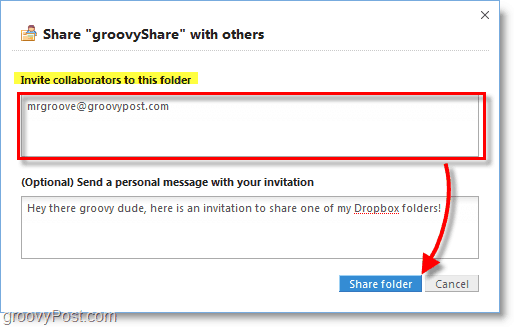
Pro vaše pohodlí Dropbox přidá ikonusystémový panel usnadňuje ovládání téměř všech aspektů aplikace. Odtud můžete vidět, kolik místa využíváte, zobrazit nedávno změněné soubory, automaticky otevřít Dropbox online nebo offline, zkontrolovat aktualizace, upgradovat na placený účet nebo změnit předvolby.
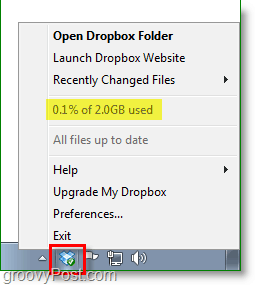
Jak lze změnit výchozí složku nebo účet v Dropboxu?
Pokud se rozhodnete, že se vám nelíbí, kde můžete Dropbox původně nainstalovat, Klikněte pravým tlačítkem myši Dropbox ikona systémové liště a pak Vybrat Předvolby ... V okně Předvolby můžete umístění upravit pomocí Přestěhovat se… tlačítko.
Pokud chcete v počítači použít jiný účet Dropbox, můžete Vybrat na Odpojit tento počítač… což by mohl být zábavný experiment.
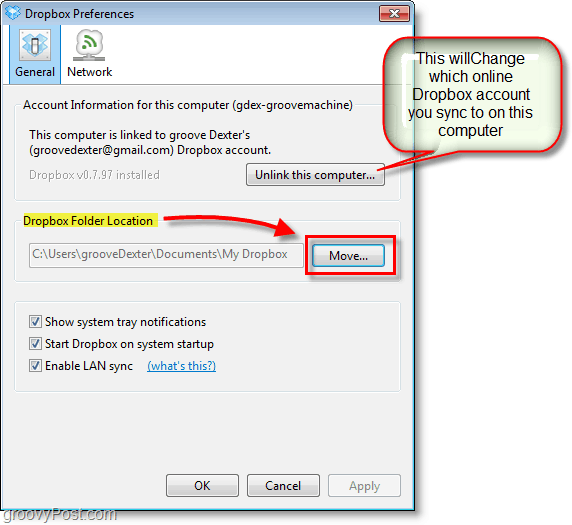
Jedna důležitá věc na vědomí o Dropboxu, musíte ji použít nebo ztratit!
Pokud je účet zdarma po dobu devadesáti (90) dnů neaktivní, může Dropbox smazat všechny nebo všechny vaše soubory bez předchozího upozornění.
Úložný prostor online neroste na stromech a protože tým Dropbox rozdává komukoli 2 koncerty, jeden způsob, jak kontrolovat náklady, je nuke těm, kteří jej nepoužívají. Pokud účet nepoužíváte 3 po sobě jdoucí měsíce budou vymazat to. Zní mi to dost fér. Placené účty nejsou nikdy smazány, pokud nepřestanete platit a nebudete reaktivovat po dobu 3 po sobě jdoucích měsíců.
Toto je jen jeden z mnoha článků, které mám v plánu napsato Dropboxu, ale doufejme, že vám stačilo, abyste si představili, co je možné s touto skvělou bezplatnou službou. Jste fanouškem Dropboxu nebo znáte další skvělou online zálohu / synchronizaci souborů, o které bychom měli mluvit? Připojte se k diskusi níže v sekci komentářů. Pokud vidím jeden, o kterém jsem ještě neslyšel nebo o kterém nepsal, budu mít jistotu, že si budu moci přečíst článek proti některým službám, které jsem již zmínil.










Zanechat komentář